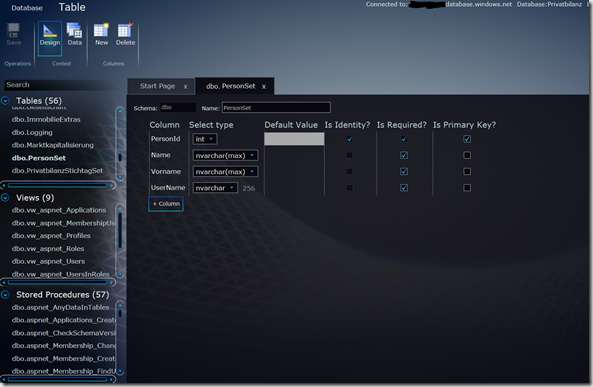Hat man unter sql.azure.com seine Datenbank als SQL Azure Datenbank in die “Cloud” gehoben, möchte man diese als Entwickler oder Datenbankadministrator verwalten können.
Zieht man hier die bekannten Entwicklungswerkzeuge und die von Microsoft gelieferten Werkzeuge in Betracht, ergeben sich die nachfolgend beschriebenen Möglichkeiten.
Verwaltung über Management Studio
Es liegt zunächst einmal nahe, eine SQL Azure Datenbank über das SQL Server Management Studio verwalten zu wollen. Grundvoraussetzung ist hierfür die Version 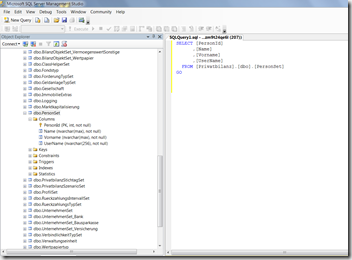 2008 R2. Hat man die IP-Adresse seines Clients in die Firewall-Einstellungen unter sql.azure.com eingetragen kann man auch über tcp:<ServerName>.database.windows.net eine Verbindung zur SQL Azure Datenbank hinzufügen. Als Benutzer ist hier die Angabe <Account>@<ServerName> notwendig.
2008 R2. Hat man die IP-Adresse seines Clients in die Firewall-Einstellungen unter sql.azure.com eingetragen kann man auch über tcp:<ServerName>.database.windows.net eine Verbindung zur SQL Azure Datenbank hinzufügen. Als Benutzer ist hier die Angabe <Account>@<ServerName> notwendig.
Da man aber weder die Schemainformationen direkt bearbeiten, noch die Tabellendaten manipulieren kann, empfiehlt sich zur komfortablen Bearbeitung das Projekt “Houston”. Die Verwendung des SQL Server Management Studios bietet sich lediglich zur Migration einer SQL Server Datenbank in die “Cloud” an. Hier kann man die Ursprungs-Datenbank skripten und dann dieses Skript gegen die SQL Azure Datenbank ausführen. Bei der Skript-Erstellung ist darauf zu achten, dass man in den Advanced-Options den “Engine Type” auf “SQL Azure Database” einstellt, da nicht alle DDL-Commands von SQL Azure unterstützt werden.
Verwaltung über Houston
Das Projekt “Houston” (Microsoft Project Code-Named “Houston” CTP) aus den SQL Azure Labs liegt derzeit in der CTP-Version vor und ist ein Web-basiertes Management-Tool für SQL Azure Datenbanken. “Houston” bietet viele Basisfunktionalitäten zur Datenbankverwaltung, wie das Erstellen und Ausführen von Abfragen, Entwerfen und Bearbeiten von Datenbank-Schemata sowie das Editieren von Tabellendaten.
Mit dem Update im August 2010 steht “Houston” in jedem Data Center von Microsoft zur Verfügung, sodass die Bearbeitung der eigenen SQL Azure-Datenbank noch schneller erfolgen kann.
Verwaltung über Visual Studio 2010
Auch über das Visual Studio 2010 lässt sich eine SQL Azure-Datenbank verwalten. 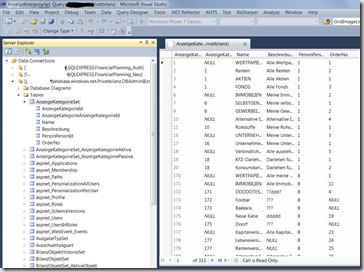 Genau wie bei der Nutzung von SQL Server Management Studio ist es zunächst einmal erforderlich unter sql.azure.com eine Firewall-Regel zum Zugriff über den eigenen Client einzutragen. Danach kann über <ServerName>.database.windows.net mit dem Benutzer <Account>@<ServerName> eine ganz normale Datenbankverbindung angelegt werden.
Genau wie bei der Nutzung von SQL Server Management Studio ist es zunächst einmal erforderlich unter sql.azure.com eine Firewall-Regel zum Zugriff über den eigenen Client einzutragen. Danach kann über <ServerName>.database.windows.net mit dem Benutzer <Account>@<ServerName> eine ganz normale Datenbankverbindung angelegt werden.
Anschließend können die Tabellendaten abgerufen und bearbeitet werden. Eine Verwaltung der Datenbank-Schemata wird nicht unterstützt, sodass diese hier auch nur über entsprechende SQL-DDL-Skripte bearbeitet werden können.